Unter iOS 15 wurden mehrere Bereiche überarbeitet und mit nützlichen Funktionen erweitert. Im Zuge dessen wurde Safari einem großen Update unterzogen. Nachfolgend fassen wir alle Neuerungen zusammen.
Apple hat die Safari-App während der Beta-Phase mehrfach überarbeitet und basierend auf Nutzer-Feedback optimiert. Außerdem wurden mehrere Designänderungen vorgenommen. Ursprünglich erhielt Safari unter iOS 15 ein neues Design, das unter Anderem schwebende Tabs umfasste. Genau genommen wurden die Adressleiste und die Tabs an den unteren Rand der iPhone-Displays verlegt. Mittlerweile ist diese Designänderung optional verfügbar. Das heißt, du kannst im Safari-Bereich der Einstellungen-App deine Tab-Ansicht selbst festlegen. Mit der Option „Tab-Leiste“ wird die Adressleiste an den unteren Rand der Safari-Oberfläche verschoben, was dem neuen Design entspricht aber nicht jedem Anwender zusagt. Am unteren Rand der Safari-Oberfläche befindet sich eine eigene Steuerleiste und darüber eine integrierte Tab-Leiste und Adressleiste. Du kannst nach links und rechts wischen, um zwischen den Tabs zu wechseln oder in die Leiste tippen, um die Suche zu starten oder eine neue URL einzugeben.
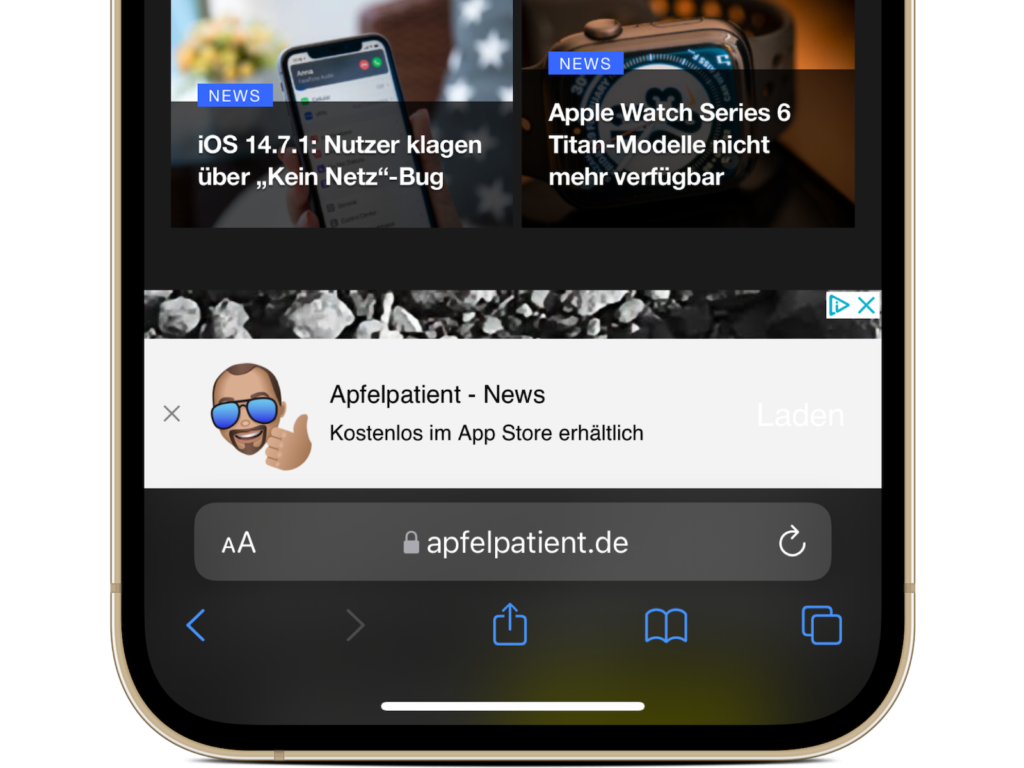
Die spezielle Steuerleiste wurde in einer späteren iOS 15 Beta hinzugefügt und bietet Zugang zu den Funktionen Vorwärts/Zurück, Teilen, Lesezeichen und Tabs. Du kannst zu den Webseiteneinstellungen gelangen, indem du auf das „Aa“-Symbol tippst oder eine Seite neu laden, indem du auf den Reload-Button tippst. Wenn du durch eine Website scrollst, wird die gesamte Tab-Leiste nach unten geklappt, damit du mehr von der Website sehen kannst. Natürlich kannst du sie mittels einem Antippen wieder nach oben holen. Wenn du „Einzelner Tab“ statt „Tab-Leiste“ wählst, bleiben die Adressleiste und die Tabs oben im Safari-Fenster, so wie es auch in iOS 14 funktioniert. Das Design der Option „Einzelner Tab“ ist gegenüber iOS 14 unverändert, mit der gleichen Steuerleiste am unteren Rand der Benutzeroberfläche. Du kannst mit der Single Tab-Oberfläche nicht durch die Tabs wischen und musst stattdessen den Tab-Wechsler verwenden.
Website-Tönung in Safari
Die Funktion „Website-Tönung zulassen“ ist in der App „Einstellungen“ verfügbar und passt die eingeklappte Safari-Adressleiste an die Farben der Website an, damit sie besser mit dem Hintergrund harmoniert. Doch dies gilt nur, wenn du durch eine Website scrollst und die Adressleiste ausgeklappt hast. Sowohl im Modus „Einzelner Tab“ als auch im Modus „Tab-Leiste“ nimmt die Oberfläche oben und unten die Farben der Website an, wobei sich die Farbgebung bis zu den Statussymbolen des iPhones erstreckt.
Tab-Leiste im Querformat
Dank der neuen Einstellung für die Tab-Leiste im Querformat siehst du, wenn du dein iPhone im Querformat mit Safari verwendest, eine Tab-Leiste im Mac-Stil, die alle deine offenen Tabs anzeigt und durch die du wischen kannst.
Ziehen zum Aktualisieren
Wenn du unter iOS 15 auf einer Website nach unten wischst, wird die Seite direkt aktualisiert. Demnach musst du fortan nicht mehr auf das Symbol zum Neuladen tippen.
Tab-Gruppen
Unter iOS 15 können Tabs in Tab-Gruppen gespeichert werden. So kannst du eine Reihe von Tabs, die du geöffnet hast, beibehalten, ohne dass diese Tabs aktiv sein müssen. Außerdem erlaubt die Gruppierung eine deutlich bessere Organisation. Da die Gruppen individuell betitelt werden können, ist das Ganze natürlich viel übersichtlicher. Du könntest beispielsweise eine Tab-Gruppe als „Arbeit“ festlegen und darin Tabs öffnen, die deine Arbeit umfassen. Dasselbe kannst du beispielsweise auch bei deiner Urlaubsplanung machen.
Tab-Gruppen unter iOS 15 erstellen – so gehts
Um eine Tab-Gruppe zu erstellen, öffnest du einfach alle Websites, die du aufnehmen möchtest, tippst auf die Schaltfläche Tabs mit dem Pfeil nach unten und dann auf „Neue Tab-Gruppe aus XY Tabs“. Du kannst diese Option auch verwenden, um eine neue leere Tab-Gruppe zu erstellen, zu der später Tabs hinzugefügt werden können. Drücke lange auf einen geöffneten Tab (oder die Hauptadressleiste, wenn du die Einzel-Tab-Ansicht aktiviert hast), um ihn zu einer Tab-Gruppe hinzuzufügen. Um eine Tab-Gruppe zu laden, tippe auf die Schaltfläche Tabs und dann auf den Namen der Gruppe in der Liste. Alle deine Tab-Gruppen werden geräteübergreifend synchronisiert, sodass du auf iPhones und iPads mit iOS 15 und iPadOS 15 sowie auf Macs mit macOS Monterey auf sie zugreifen kannst.
Tab-Übersichtsraster
In iOS 14 werden alle deine offenen Tabs in einer kartenähnlichen Oberfläche angezeigt, durch die du streichen kannst. Doch in iOS 15 werden die offenen Tabs in einer Gitteransicht angezeigt. Du kannst auf die Tab-Schaltfläche (zwei sich überlappende Quadrate) tippen, um das Rasterfenster zu öffnen, das alle deine offenen Tabs anzeigt. Wenn du auf das „X“ in der Ecke eines Tabs tippst, wird er geschlossen.
Anpassbare Startseite
Darüber hinaus hat Apple unter iOS 15 die Möglichkeit eingebaut, Safari deutlich besser anzupassen. Demnach kannst du auch deine Startseite viel mehr personalisieren. Diese Funktion gab es schon unter macOS. Doch jetzt ist sie auch auf iOS-Geräten verfügbar. Um die Startseite anzupassen, öffne einen neuen, leeren Tab, scrolle ganz nach unten und tippe auf die Schaltfläche „Bearbeiten“. Du kannst auswählen, ob auf der Startseite Favoriten, häufig besuchte Seiten, mit dir geteilte Inhalte, Informationen zum Datenschutzbericht, Siri-Vorschläge, Leseliste und iCloud-Tabs angezeigt werden sollen. Außerdem gibt es eine Option, um die Startseite auf allen Geräten gleich aussehen zu lassen und einen Schalter, mit dem du das Hintergrundbild deiner Wahl hochladen kannst.
Verbesserungen der intelligenten Tracking-Prävention
Mit den Aktualisierungen der intelligenten Tracking-Verhinderung, der Funktion, die Websites daran hindert, deine Webaktivitäten zu verfolgen, können Tracker jetzt nicht mehr auf deine IP-Adresse zugreifen, um ein Profil von dir zu erstellen.
HTTPS-Upgrade
Unter iOS 15 aktualisiert Safari automatisch Websites, von denen bekannt ist, dass sie HTTPS unterstützen, statt HTTP, was unsicher ist.
iCloud Private Relay
Das iCloud Private Relay ist eine Datenschutzfunktion, die sicherstellt, dass dein gesamter Safari-Datenverkehr verschlüsselt ist. Wie wir bereits erklärt haben, schützt das iCloud Private Relay deine IP-Adresse und trennt sie von den Websites, die du besuchst, indem es zwei separate Internet-Relais verwendet. Das Feature sendet den gesamten Webverkehr an einen Server, der von Apple verwaltet wird, wo Informationen wie die IP-Adresse entfernt werden. Sobald die Informationen entfernt sind, wird der Datenverkehr (deine DNS-Anfrage) an einen zweiten Server gesendet, der von einem Drittunternehmen betrieben wird. Dort wird ihm eine temporäre IP-Adresse zugewiesen. Erst dann wird der Datenverkehr an sein Ziel weitergeleitet.
Schluss mit Tracking
Durch einen zweistufigen Prozess, an dem sowohl ein Apple-Server als auch ein Server eines Drittanbieters beteiligt ist, verhindert iCloud Private Relay, dass irgendjemand, einschließlich Apple, die Identität eines Nutzers feststellen und sie mit der Website, die der Nutzer besucht, in Verbindung bringen kann. Mit diesem System kennt Apple deine IP-Adresse und der Drittanbieter die Website, die du besuchst. Da die Informationen nicht miteinander verknüpft sind, haben weder Apple noch das Partnerunternehmen ein vollständiges Bild von deinem Surfverhalten, einschließlich deinem Standort und mehr. Normalerweise haben Websites Zugriff auf diese Daten und können sie in Kombination mit Cookies nutzen, um ein Profil deiner Vorlieben zu erstellen. Doch das iCloud Private Relay verhindert genau das.
Web-Erweiterungen
Unter iOS 15 unterstützt Safari Web-Erweiterungen, die über den App Store heruntergeladen und installiert werden können. Zu den verfügbaren Erweiterungen gehören Inhaltsblocker, VPNs und mehr.
Live-Text
Mit iOS 15 können iPhones und iPads eine neue Live-Text-Funktion nutzen, um Text in jedem Bild zu erkennen, auch in Bildern, die du in Safari findest. Jedes Safari-Bild, das Text enthält, kann ausgewählt, kopiert, eingefügt und übersetzt werden. Um Live Text in Safari zu verwenden, drücke lange auf ein beliebiges Bild und tippe dann auf „Text anzeigen“. Von dort aus kannst du den Text auswählen und mit ihm interagieren wie mit jedem anderen Text auf einem iPhone.
Mit dir geteilt
Die neue Option „Mit dir geteilt“, die auf der Safari-Startseite zu sehen ist, fasst alle Links zusammen, die du in der Nachrichten-App und anderen Anwendungen wie sozialen Netzwerken, die die Funktion „Mit dir geteilt“ unterstützen, erhalten hast. Dieser neue Bereich soll sicherstellen, dass du keine Links verpasst, die dir zugeschickt wurden. Darüber hinaus zeigt er dir, wer welchen Link an dich versendet hat. Wenn du mehr über iOS 15 erfahren willst, dann schau dir doch unsere umfangreichen Zusammenfassungen an, die wir nachfolgend für dich aufgelistet haben – viel Spaß. (Photo by Brandon Romanchuk / Bigstockphoto)
- iOS 15: Alle Neuerungen in der Health-App
- iOS 15: Alle Neuerungen in HomeKit
- iOS 15: Alle Neuerungen in der Wetter-App
- iOS 15 Neuerungen: So macht Apple Siri besser
- iOS 15: Alle Neuerungen in Find My im Überblick
- iOS 15: Alle Neuerungen bei den Benachrichtigungen
- iOS 15: Alle Neuerungen in iMessage im Überblick
- iOS 15: Alle Neuerungen in FaceTime
- iOS 15: Alle Neuerungen in Notizen und Erinnerungen





